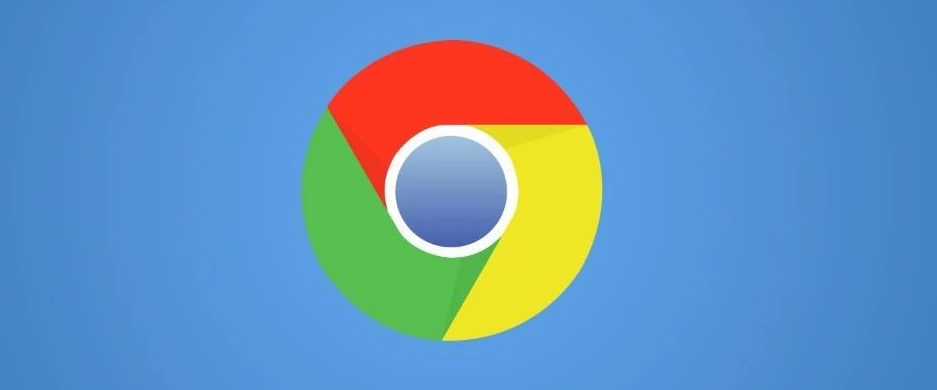详情介绍
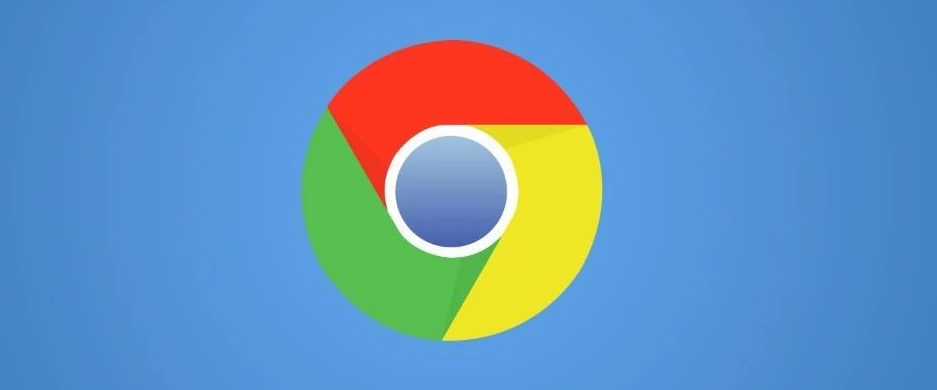
在日常的上网使用中,我们常常会在谷歌浏览器中打开多个标签页,以便同时进行多项任务或浏览不同的内容。然而,随着标签页数量的增加,浏览器的性能可能会受到影响,导致浏览效率降低。本文将为您介绍一些实用的方法和技巧,帮助您提升谷歌浏览器中多标签页的浏览效率。
一、合理管理标签页
1. 及时关闭不必要的标签页:当我们完成对某个网页的浏览后,应及时关闭对应的标签页,避免过多的标签页占用系统资源。您可以点击标签页右上角的“关闭”按钮(通常是一个叉形图标),或者按下快捷键 `Ctrl + W`(Windows/Linux)/`Cmd + W`(Mac)来快速关闭当前标签页。
2. 使用标签页分组功能:谷歌浏览器提供了标签页分组功能,您可以将相关的标签页归为一组,方便管理和切换。右键点击标签页,选择“添加到新标签页组”,即可创建一个新的标签页组。您还可以通过拖放标签页来调整它们在不同组中的位置。
3. 设置标签页休眠时间:对于暂时不需要查看但又不想关闭的标签页,您可以设置它们的休眠时间。在地址栏中输入 `chrome://flags/enable-tab-discarding`,然后将该选项设置为“Enabled”。这样,当标签页长时间未被使用时,浏览器会自动释放其占用的资源,提高浏览器的整体性能。
二、优化浏览器设置
1. 调整缓存和历史记录设置:适当增加浏览器的缓存大小和历史记录保存天数,可以减少浏览器从服务器加载数据的次数,加快页面加载速度。在谷歌浏览器中,点击右上角的菜单按钮,选择“设置”,然后在“隐私和安全”部分中调整相关设置。
2. 启用硬件加速:确保您的谷歌浏览器启用了硬件加速功能,这可以利用计算机的显卡等硬件资源来处理图形渲染等任务,减轻 CPU 的负担。在浏览器的设置中,找到“高级”选项,在“系统”部分中开启“使用硬件加速模式(如果可用)”。
3. 清理浏览器插件:过多的浏览器插件可能会导致浏览器启动缓慢和运行卡顿。定期清理不需要的插件,只保留常用的和必要的插件。您可以在浏览器的“扩展程序”页面中进行插件的管理和卸载操作。
三、利用浏览器扩展程序
1. 安装标签页管理扩展:有许多第三方的标签页管理扩展程序可以帮助您更高效地管理标签页。例如,“OneTab”扩展可以将当前窗口中的所有标签页合并为一个列表,您可以随时展开或收起列表中的标签页;“Tab Scissors”扩展则可以让您轻松地剪切、复制和粘贴标签页链接,方便您在不同的设备或浏览器之间同步标签页。
2. 使用自动化工具:一些自动化工具可以根据您设定的规则自动执行某些操作,如定期关闭长时间未使用的标签页、自动整理标签页顺序等。例如,“Auto Tab Discard”扩展可以自动监测标签页的活动状态,并在一段时间后自动关闭不活动的标签页。
通过以上这些方法,您可以有效地提升谷歌浏览器中多标签页的浏览效率,让您的网络浏览体验更加流畅和便捷。希望本文能对您有所帮助!